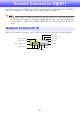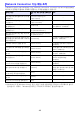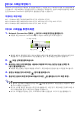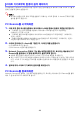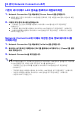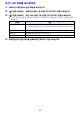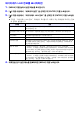네트워크 기능 안내
Table Of Contents

46
이 섹션에서는 Network Connection을 기동하고 있는 컴퓨터를 원격 제어하기 위해 스마트 기기를 사
용하는 방법에 관해서 설명합니다.
z 여기에서 설명한 원격 제어 조작을 실행하기 위해서는 스마트 장치에 C-Assist(77페이지)를
설치할 필요가 있습니다.
PC Remote를 시작하려면
1.
아래 조작 중의 하나를 실행해서 와이어레스 LAN을 통해서 컴퓨터 화면을 투영합니다.
z “프로젝터 단순 접속 SSID를 사용해서 와이어레스 LAN 접속을 하고 투영하려면”
(13페이지), 1단계~11단계
z “프로젝터 통칭 SSID를 사용해서 와이어레스 LAN 접속을 하고 투영하려면”(16페이지),
1단계~13단계
z “사용자 SSID를 사용해서 와이어레스 LAN 접속을 하고 투영하려면”(23페이지), 1단계~
13단계(사용자 SSID가 이미 작성된 경우.)
2.
스마트 장치에서 C-Assist를 기동한 후, 아래 단계를 실행합니다.
(1)프로젝터에 로그인합니다.
(2)PC Remote 스탠바이를 입력합니다.
3.
Network Connection 창에서 기능 메뉴 버튼을 클릭한 후, 표시되는 메뉴에서 [PC
Remote]를 클릭해서 그 옆에 체크마크가 들어가도록 합니다.
z 이렇게 하면 컴퓨터 화면의 이미지가 스마트 기기의 터치 화면에 표시됩니다.
z 위는 스마트 기기의 터치 화면을 사용해서 컴퓨터의 마우스 조작을 할 수 있다는 것을 나타냅
니다. 스마트 기기의 화면상 키보드를 사용해서 컴퓨터의 데이터를 입력 및 편집할 수도 있습
니다.
4.
필요에 따라 스마트 기기로부터 컴퓨터를 제어합니다.
PC Remote를 종료하려면
Network Connection 창에서 기능 메뉴 버튼을 클릭한 후, 표시되는 메뉴에서 [PC Remote]를 클릭
해서 그 옆에 체크마크가 삭제되도록 합니다.
스마트 기기로부터 컴퓨터 원격 제어하기